Cum să testați pluginurile WordPress: un ghid pas cu pas
Publicat: 2024-07-23Deși lansarea unui nou site web WordPress este destul de ușoară, problemele par să apară întotdeauna când vine timpul să selectați pluginuri.
La urma urmei, calitatea și eficacitatea pluginurilor WordPress pot varia semnificativ și, dacă nu sunteți familiarizat cu industria, poate fi dificil să separați pluginurile de înaltă calitate de cele care v-ar deteriora site-ul. Din acest motiv, este esențial să testați bine pluginurile WordPress înainte de a le instala și de a le utiliza.
Din fericire, există modalități simple de a face acest lucru, pe care le vom explora în secțiunile următoare. Iată ce vom acoperi:
Care sunt beneficiile pluginurilor WordPress?
Înainte de a ne aprofunda în testarea pluginurilor, să discutăm câteva dintre lucrurile pe care plugin-urile le pot oferi, care nu sunt disponibile în instalarea standard WordPress. Pluginurile WordPress pot adăuga multe site-ului dvs. în afara ceea ce WordPress oferă imediat din cutie. Iată câteva dintre lucrurile pe care le pot face:
- Modificați estetica. Unele plugin-uri vă permit să schimbați modul în care arată site-ul dvs. web fără a fi nevoie să atingeți o linie de cod. Aceasta include lucruri precum adăugarea de butoane pentru rețelele sociale, fonturi personalizate și tipuri de postări personalizate.
- Îmbunătățiți performanța și stocarea în cache. Un plugin bun de stocare în cache poate ajuta site-ul dvs. să se încarce mai rapid prin stocarea versiunilor statice ale paginilor și postărilor dvs. Acest lucru este util în special dacă site-ul dvs. are o mulțime de imagini sau videoclipuri.
- Adăugați funcții de comerț electronic. Dacă doriți să vindeți produse sau servicii pe site-ul dvs., există pluginuri WordPress care vă pot ajuta să faceți acest lucru cu ușurință. WooCommerce este o opțiune populară care transformă site-ul dvs. WordPress într-un magazin online pe deplin funcțional.
- Oferiți securitate. Există, de asemenea, pluginuri care vă pot ajuta să vă păstrați site-ul în siguranță împotriva hackerilor și a programelor malware. Wordfence este un plugin de securitate popular care oferă proprietarilor de site-uri web protecție împotriva unei varietăți de amenințări online.
- Îmbunătățiți SEO. Optimizarea pentru motoarele de căutare este importantă pentru orice site web care dorește să se claseze bine în Google și în alte motoare de căutare. AIOSEO este unul dintre câteva pluginuri care vă pot ajuta să vă optimizați site-ul web pentru o mai bună vizibilitate a motorului de căutare.
- Integrați cu servicii terțe. Există și pluginuri WordPress care vă ajută să vă conectați la servicii externe. Acestea pot include platforme de social media, furnizori de e-mail marketing sau software de chat live.
După cum puteți vedea, pluginurile pot face multe pentru site-ul dvs. Deși este posibil să realizați unele dintre aceste lucruri cu ajutorul codului, pluginurile oferă o modalitate mai ușoară pentru majoritatea oamenilor de a adăuga aceste funcții pe site-urile lor fără a necesita cunoștințe tehnice avansate.
Cu toate acestea, este, de asemenea, vital să fii puțin pretențios atunci când stabiliți ce pluginuri să instalați pe site-ul dvs. web. Să discutăm asta acum.
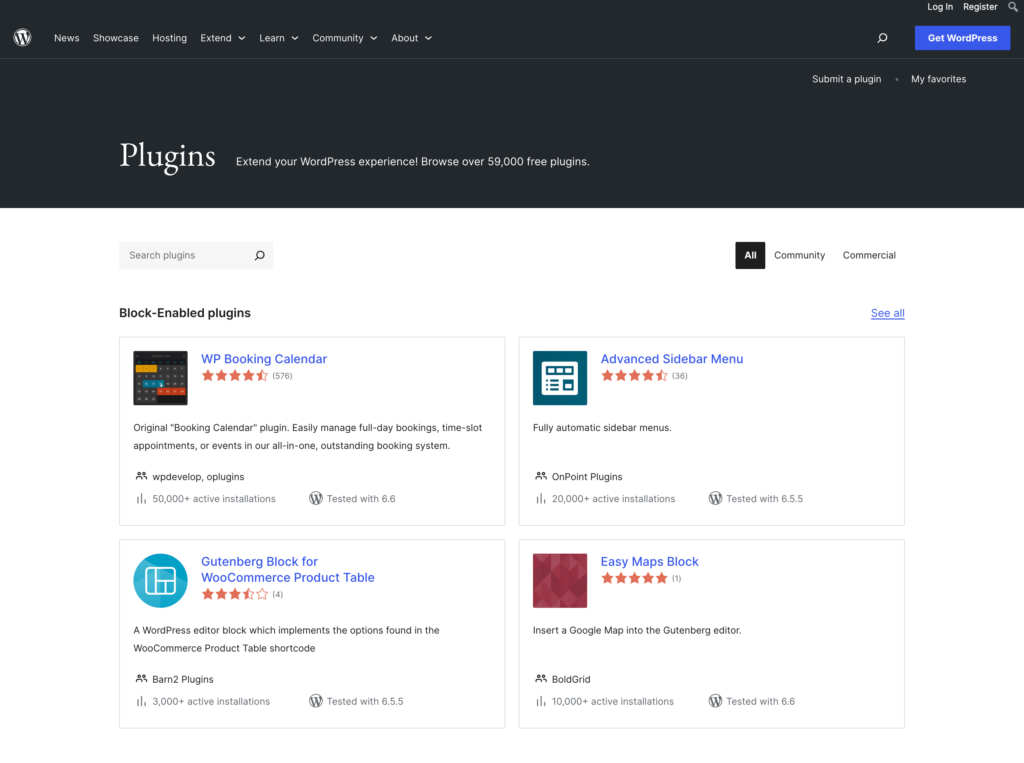
Fiind selectiv atunci când alegeți pluginuri
Când vine vorba de alegerea pluginurilor WordPress, să fii precaut și să le rulezi într-un mediu de testare nu este un lucru rău - este de fapt recomandat. Într-adevăr, o parte a procesului de selecție a pluginurilor încearcă în mod activ diferite opțiuni înainte de a le instala. Vom discuta cum să facem asta într-un moment, dar mai întâi, să ne uităm la câteva dintre motivele pentru care testarea pluginurilor înainte de instalare este o idee bună.
Vă permite să testați pentru potrivirea caracteristicilor
Unul dintre motivele principale pentru a testa un plugin înainte de instalare este că vă permite să vă asigurați că pluginul este potrivit pentru nevoile dvs. în ceea ce privește caracteristicile. Ar fi o pierdere de timp să instalezi și să configurezi un plugin doar pentru a afla mai târziu că nu oferă tot ce ai nevoie.
Vă permite să evaluați gradul de utilizare
Testarea vă permite, de asemenea, să vă asigurați că pluginul este accesibil pentru nivelul de calificare și abilitățile dvs. Nu toate extensiile WordPress sunt create egale în acest sens. Unele sunt mult mai ușor de utilizat și configurat decât altele. Dacă nu sunteți dezvoltator sau nu aveți prea multă experiență în lucrul cu codul, veți dori să vă asigurați că pluginul pe care îl instalați este ceva pe care îl puteți utiliza cu adevărat.
Oferă o oportunitate de a compara
Testarea pluginurilor vă permite să le comparați pe cele care oferă aceleași caracteristici pentru a decide care este potrivit pentru dvs. Pluginurile multiple oferă adesea funcționalități similare. Testându-le, vă puteți da seama care dintre ele se potrivește cel mai bine nevoilor dvs.
Îți dă o idee despre performanță
Un alt motiv pentru a testa plugin-urile WordPress este acela că vă permite să vă faceți o idee despre cât de bine funcționează acestea. Acest lucru este important din două motive. În primul rând, doriți să vă asigurați că un plugin nu împotmolește performanța site-ului dvs. În al doilea rând, doriți să confirmați că face ceea ce spune că va face.
Previne problemele de securitate
Instalarea de pluginuri netestate poate duce la vulnerabilități de securitate pe site-ul dvs. Hackerii și programele malware caută mereu noi modalități de a exploata site-urile web. Și instalarea unui plugin care nu a fost verificat corespunzător le poate oferi o nouă modalitate de a intra pe site-ul dvs.
Vă ajută să evitați conflictele
Nu în ultimul rând, testarea pluginurilor înainte de instalare ajută la evitarea potențialelor conflicte. În timp ce majoritatea dezvoltatorilor de pluginuri fac o treabă bună în a-și păstra codul actualizat, există întotdeauna șansa ca o actualizare a WordPress sau a unuia dintre celelalte plugin-uri ale dvs. să rupă compatibilitatea. Testând mai întâi, puteți evita eventualele conflicte și puteți asigura o instalare fără probleme.
Cum să găsiți cele mai bune pluginuri pentru nevoile dvs
Înainte de a putea testa orice plugin WordPress pentru adecvarea lor, mai întâi trebuie să le găsiți și să le instalați. Există mai multe locuri în care puteți merge pentru a căuta pluginuri de înaltă calitate, inclusiv:
- Depozitul oficial de pluginuri. Depozitul de pluginuri WordPress.org este cel mai bun loc pentru a începe căutarea de noi pluginuri. De asemenea, este singurul loc unde puteți găsi pluginuri care au fost testate și aprobate oficial de WordPress.
- CodeCanyon. CodeCanyon este o altă piață excelentă pentru găsirea de pluginuri de înaltă calitate și alte produse bazate pe cod.
- Site-uri web pentru dezvoltatori de pluginuri individuale. De asemenea, puteți găsi pluginuri vizitând site-urile web ale dezvoltatorilor de plugin-uri cunoscuți. Câteva exemple populare includ iThemes, WPMU DEV și Plugin-urile lui Pippin.
Odată ce ați găsit câteva plugin-uri potențiale pe care să le încercați, este vital să examinați cu atenție informațiile disponibile despre ele înainte chiar de a efectua procesul de testare. Puteți face o mulțime de verificare a pluginurilor pur și simplu:

- Compararea descrierilor caracteristicilor. Începeți prin a vă uita la informațiile furnizate pentru fiecare dintre pluginurile pe care le aveți în vedere. Acest lucru vă va oferi o idee bună despre ce poate face fiecare plugin și cât de bine s-ar putea integra în planurile dvs.
- Citirea recenziilor. Consultarea recenziilor este o modalitate excelentă de a vă face o idee despre cât de bine funcționează un plugin și despre ce cred alții despre el.
- Verificarea evaluărilor. Pe lângă citirea recenziilor, puteți verifica și evaluarea medie a unui plugin pentru a evalua cât de popular este.
- Examinarea forumurilor de suport. Forumurile de asistență pot fi, de asemenea, o resursă valoroasă pentru a afla despre potențialele probleme cu un plugin.
Odată ce ați restrâns opțiunile, este timpul să le testați.

Cum să testați pluginurile WordPress înainte de instalare
Puteți testa pluginurile WordPress înainte de a le instala pe site-ul dvs. live într-un mediu de realizare. În acest fel, puteți obține o idee despre funcționalitatea, gradul de utilizare, performanța, securitatea și riscul de conflict. Să explorăm câteva metode pentru a realiza acest lucru acum.
Cum să configurați un mediu de pregătire pentru WordPress
Există câteva modalități de a configura un mediu de organizare. Puteți utiliza un server local (cum ar fi MAMP, XAMPP sau Local), puteți crea un subdomeniu pe site-ul dvs. live sau puteți utiliza un furnizor de găzduire care oferă site-uri de intermediar (cum ar fi WP Engine). Serverele locale sunt grozave pentru că sunt gratuite și ușor de utilizat. Dar dacă doriți un site de staging care să fie o replică exactă a site-ului dvs. live, cel mai bine este să alegeți un subdomeniu sau un site de staging de la furnizorul dvs. de găzduire.
Odată ce ți-ai ales metoda, configurarea mediului de punere în scenă este destul de simplă. Iată cum se întrerupe acel proces.
Pentru servere locale
Iată cum puteți crea o versiune locală a site-ului dvs. pentru a vă testa pluginurile WordPress:
- Descărcați software-ul de server la alegere pe computer, instalați-l și rulați-l.
- Utilizați un plugin precum Duplicator pentru a descărca o copie a sistemului de fișiere și a bazei de date a site-ului dvs. live.
- Implementați baza de date și fișierele pe serverul dvs. local.
- Testează-ți site-ul de organizare și asigură-te că totul funcționează așa cum ar trebui.
În loc să utilizați un plugin de rezervă, puteți face acest proces și manual. Pur și simplu descărcați fișierele site-ului dvs. prin FTP și exportați baza de date (de obicei prin phpMyAdmin), apoi copiați/importați-le pe serverul local. Asigurați-vă că adaptați fișierul wp-config.php pentru a reflecta orice nume de baze de date noi sau nume de utilizator și actualizați referințele la vechiul domeniu din baza de date.
Dacă utilizați Local pentru mediul dvs. de pregătire local, cele de mai sus sunt și mai ușoare.
Pentru subdomenii
Acesta este procesul de configurare a unui mediu provizoriu pe un subdomeniu:
- Creați un nou subdomeniu pe site-ul dvs. live (cum ar fi staging.example.com ). Asigurați-vă că aveți un cont FTP cu acces la directorul către care indică.
- Apoi, configurați o nouă bază de date pentru viitorul dvs. site de organizare.
- Urmați sfaturile de mai sus pentru a face copii ale site-ului și a bazei de date și pentru a le muta acolo unde trebuie. Actualizați
wp-config.phpși referințele bazei de date după cum este necesar. - Asigurați-vă că vă ascundeți site-ul de organizare. Adăugați protecție prin parolă în directorul său și împiedicați motoarele de căutare să-l indexeze prin robots.txt sau în WordPress, sub Setări > Citire > Descurajați motoarele de căutare să indexeze acest site .
- Testează-ți site-ul de organizare.
Pentru furnizorii de găzduire care oferă site-uri de staging
Dacă furnizorul dvs. de găzduire oferă această funcționalitate imediată, aceasta este cea mai simplă soluție:
- Conectați-vă la contul dvs. de găzduire.
- Selectați site-ul pentru care doriți să creați un mediu de organizare.
- Urmați instrucțiunile gazdei pentru a crea un site de pregătire (acestea vor varia în funcție de furnizor).
- Testați site-ul pentru a vedea dacă totul funcționează așa cum ar trebui.
După ce ați configurat mediul de pregătire, puteți începe să testați pluginurile.
Testarea pluginurilor pe un site de staging
Când desfășurați procesul de testare, trebuie să aveți în vedere două lucruri: factorii tehnici și factorii caracteristici.
Testarea competenței tehnice
Din punct de vedere tehnic, trebuie să testați doi factori principali:
- Compatibilitate: asigurați-vă că pluginul este compatibil cu versiunea de WordPress pe care o rulați, precum și cu orice alte plugin-uri și teme pe care le-ați instalat.
- Performanță: asigurați-vă că pluginul nu încetinește site-ul dvs. web și nu cauzează alte probleme de performanță.
Pentru a testa compatibilitatea, puteți încerca pur și simplu să instalați pluginul pe site-ul dvs. de pregătire și să vedeți dacă strica ceva. Dacă se întâmplă, va trebui să găsiți un plugin alternativ. Asigurați-vă că aveți toate pluginurile pe care doriți să le utilizați instalate simultan și pe site-ul de realizare, pentru a vă asigura că funcționează bine împreună.
Pentru a testa performanța, rulați un test de viteză pe site-ul dvs. de pregătire cu și fără pluginul activat pentru a vedea dacă există vreo diferență.
Testare pentru caracteristici și utilizare
Apoi, trebuie să testați factorii de caracteristici și gradul de utilizare. Cu alte cuvinte, pluginul face de fapt ceea ce ar trebui să facă? În plus, este ușor de utilizat?
Pentru a testa funcțiile și gradul de utilizare, va trebui să parcurgeți setările și opțiunile oferite de plugin și să vă asigurați că sunteți mulțumit de ceea ce vedeți. Pe măsură ce îl încercați, puneți-vă următoarele întrebări:
- Pluginul face ceea ce am nevoie?
- Funcționează toate caracteristicile așa cum este descris?
- Este pluginul ușor de utilizat?
- Este interfața intuitivă? Înțeleg unde să fac ce?
- Pot folosi acest plugin fără cunoștințe sau abilități speciale pentru a-l folosi eficient?
Dacă răspundeți „nu” la oricare dintre aceste întrebări, probabil că pluginul nu este potrivit pentru dvs. și va trebui să găsiți altul.
Ce trebuie să faceți dacă un plugin vă distruge site-ul
Dacă se întâmplă că un plugin vă distruge site-ul, nu intrați în panică. Există câteva lucruri pe care le puteți face pentru a remedia problema.
- Dezactivați pluginul: primul lucru de încercat este să dezactivați pluginul care cauzează problema. Acest lucru îl face de obicei să dispară. Pentru a face acest lucru, va trebui să vă conectați la site-ul dvs. prin FTP și să redenumiți folderul pluginului. Acest lucru îl va dezactiva efectiv și vă va permite să vă accesați din nou site-ul. După ce vă puteți autentifica, puteți șterge complet pluginul.
- Restaurați o copie de rezervă: dacă, din orice motiv, nu puteți dezactiva pluginul și aveți o copie de rezervă recentă a site-ului dvs. provizoriu, îl puteți și restaura. Aceasta este de obicei doar o idee bună dacă furnizorul dvs. de găzduire oferă o modalitate de a rula automat restaurarea. În caz contrar, se poate transforma într-o bătaie de cap.
- Înlocuiți pluginul: în unele cazuri, este posibil să puteți înlocui pluginul rupt cu unul funcțional. De exemplu, dacă utilizați un plugin de stocare în cache și vă distruge site-ul, puteți încerca să instalați un alt plugin de stocare în cache în locul lui.
Gânduri finale: testați-vă pluginurile WordPress acum pentru a vă salva de probleme mai târziu
Instalarea pluginurilor WordPress poate fi un pic de noroc. Dar dacă vă faceți timp să le verificați și să le testați în mod corespunzător înainte de a le adăuga pe site-ul dvs. web, puteți evita orice dezastre majore. Și nu uitați să urmați aceste sfaturi pentru a menține totul în formă:
- Folosiți surse de plugin de încredere
- Testați înainte de instalare
- Păstrați-vă pluginurile la zi
Urmând sfaturile prezentate în acest articol, puteți fi sigur că pluginurile pe care le alegeți vor funcționa bine cu site-ul dvs. și nu vor cauza probleme serioase de distrugere a site-ului.
Aflați mai multe despre utilizarea pluginurilor WordPress aici și vizitați WP Engine pentru a afla mai multe despre platforma noastră WordPress și setul nostru larg de instrumente de activare web, inclusiv pluginuri WordPress de top precum Advanced Custom Fields și NitroPack!
